時間:2017-07-11 來源:互聯網 瀏覽量:
本教程截止到2017.07.11,還是有效的,不保證以後有效,請自行參考。
之前網上刷寫Win10 iot的教程99.9%已經失效,而且繁瑣。現在的很簡單。
準備工作大概分為以下幾步哈
1、準備一個樹莓派2或3的板子(啊呸,沒板子還怎麼玩,mdzz..)
2、Windows 10操作係統以及Dashboard(儀表盤)軟件
3、C10或者更高速度的tf卡,C4的不要刷,沒用。
這是我上一年這個時候買的樹莓派3,自己網上買,很多的

然後我又買了一個亞克力外殼給它

然後,電腦上滾去https://developer.microsoft.com/en-us/windows/iot/getstarted下載Dashboard
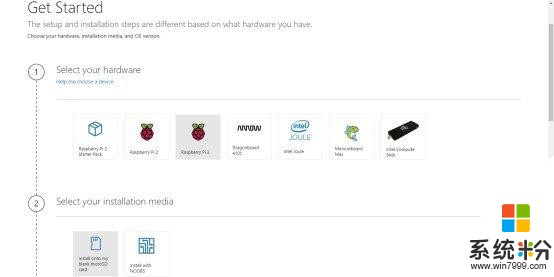
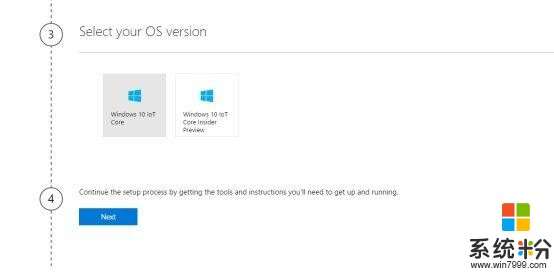
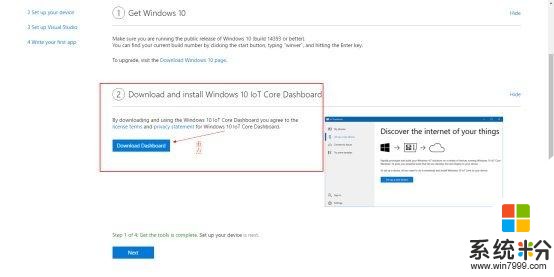
下載下來打開Dashboard,電腦上插入TF卡,
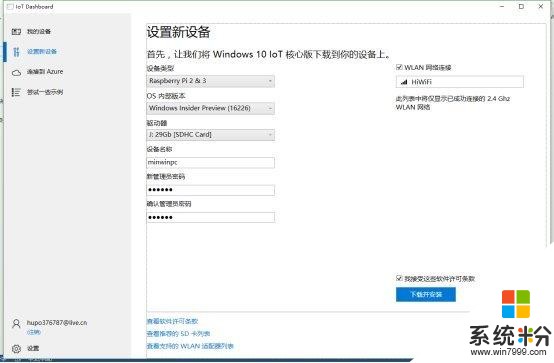
就會識別到你的卡啦,設置一個設備名稱,隨便你設置,還有管理員密碼(記下來別忘了)
即可在線下載安裝,然後會有cmd請求管理員權限燒入係統到卡哩。
現在基本上就可以插入你的卡到樹莓派中開機啦
直接插入顯示,應該是你用的HDMI的顯示器
有個別案例吧,我沒有顯示器,是在網上買的一個顯示屏,需要自己配置一下config文件
【原來的config文件】
# For more options and information see
# http://www.raspberrypi.org/documentation/configuration/config-txt.md
# Some settings may impact device functionality. See link above for details
# GPU Firmware SHA256 checksum: 7CE2EF13CDD77F1782FFFF98533572503DF4B46765966CC7E18F6C6455B9623A
# kernel.img SHA256 checksum: 662A49ABC7B3FD5C1295C4678D5A241E873845D3798BF9DEF52470B6B3614A14
# kernel.img git commit ID: ed53605b850df9cff5509bedb899a6b1460aab3b
#
# Boot
#
init_uart_clock=16000000 # Set UART clock to 16Mhz
kernel_old=1 # Load kernel.img at physical memory address 0x0
safe_mode_gpio=8 # A temp firmware limitation workaround
max_usb_current=1 # Enable maximum usb current
#
# Memory
#
gpu_mem=32 # Set VC to 32MB, ARM DRAM to (1008-32)MB
hdmi_force_hotplug=1 # Enable HDMI display even if it is not connected (640x480)
#
# Overclocking
#
core_freq=250 # Frequency of GPU processor core in MHz
#
# Video
#
framebuffer_ignore_alpha=1 # Ignore the alpha channel for Windows.
framebuffer_swap=1 # Set the frame buffer to be Windows BGR compatible.
disable_overscan=1 # Disable overscan
hdmi_group=2
hdmi_mode=1
hdmi_cvt 800 600 60 6 0 0 0
【修改後的config文件,就是把video那段代碼換了一個HDMI的輸出模式,還有顯示分辨率】
max_usb_current=1
hdmi_mode=87
hdmi_cvt 1024 600 60 6 0 0 0
這樣就可以愉快的開機啦[滑稽臉.jpg]

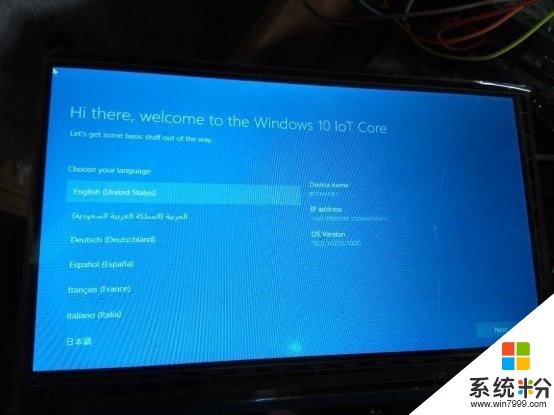
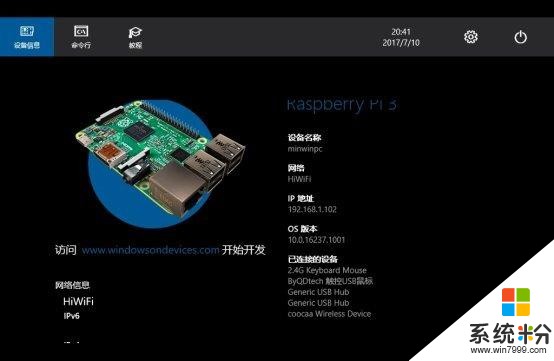
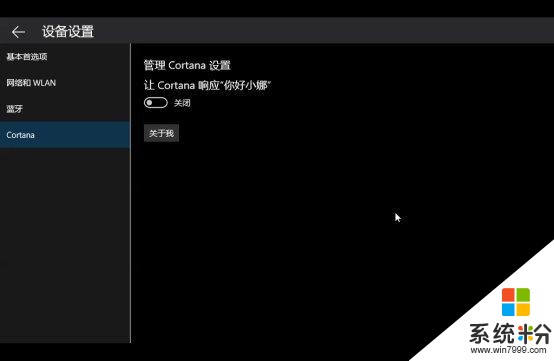
需要注意的地方,最好給你的樹莓派mac地址設置一個固定IP,這樣在網頁端最好用Edge打開,其他可能顯示不正常
①打開http://192.168.1.102:8080/(用戶名:Administrator,密碼:你剛才設置的)
②或者UWP客戶端Windows IOT Remote Client(功能殘缺,截圖方便)訪問起來方便,不用來回改。
網頁端後台
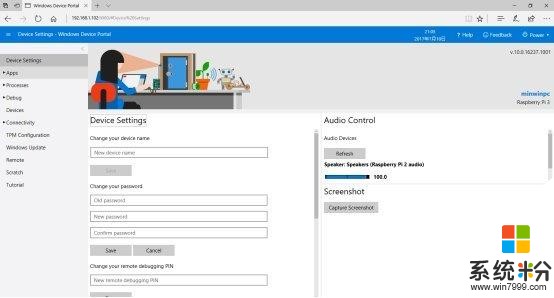
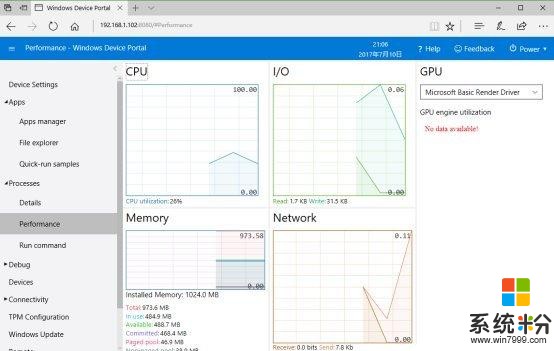
想要安裝UWP很簡單啦
進入Apps——Apps Manager——Add即可
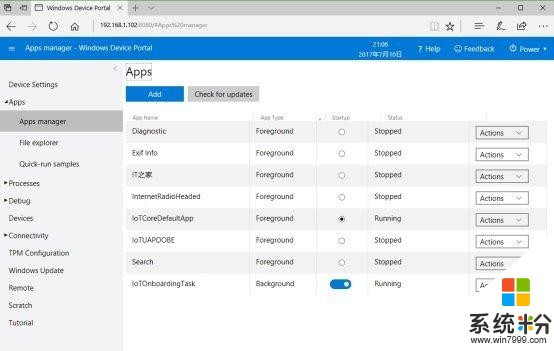
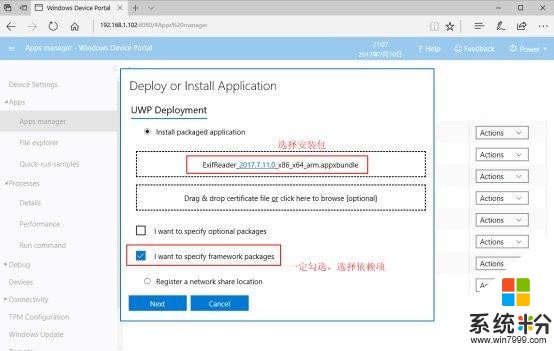
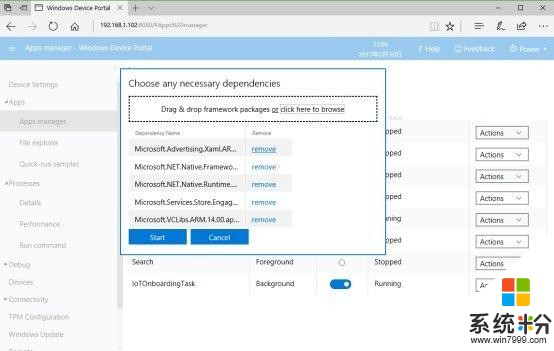
點擊Start即可安裝。
啟動App,隻需要選擇右側的Actions下拉框的Start
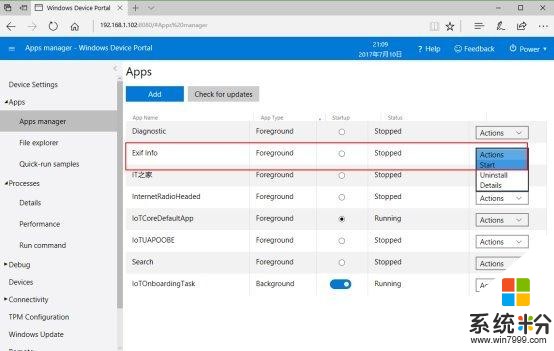
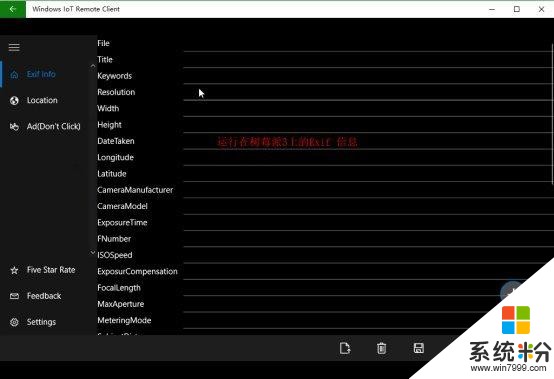
但是在iot上還沒有辦法打開選擇文件對話框。。。。。。好尷尬